

TunePat DisneyPlus Video Downloader
Les films Disney ne sont pas seulement une partie importante de l'enfance de nombreux enfants, mais aussi un divertissement pendant le temps libre des adultes. Sur Disney Plus, les utilisateurs peuvent regarder des séries et des films originaux, des films classiques et des émissions de télévision à tout moment. Disney Plus offre également la possibilité de télécharger des films hors connexion. Après avoir téléchargé un film via l'application Disney Plus, vous pouvez le regarder hors connexion. Cependant, ces vidéos sont uniquement lisibles sur l'application Disney Plus pour iOS ou Android, sans parler de la gravure de films téléchargés sur DVD.
DVD est largement utilisé comme support de stockage pour lire des films et de la musique et pour stocker de grandes quantités de données. Si vous souhaitez enregistrer des vidéos importantes ou très populaires, graver des vidéos sur DVD est sans aucun doute le meilleur moyen. Si nous voulons graver des films Disney Plus sur DVD, nous pouvons nous référer aux méthodes recommandées dans cet article.

TunePat DisneyPlus Video Downloader est un téléchargeur vidéo professionnel indispensable qui vous permet de télécharger des films et des séries directement à partir du lecteur Web Disney Plus. Il prend en charge l'enregistrement de vidéos au format MP4 ou MKV tout en préservant les pistes audio et les sous-titres multilingues. De plus, il prend en charge les téléchargements par lots et l'accélération matérielle. Il est compatible avec les dernières versions de Windows et Mac.
Caractéristiques de TunePat DisneyPlus Video Downloader

TunePat DisneyPlus Video Downloader
 Enregistrez des films & des émissions de Disney+.
Enregistrez des films & des émissions de Disney+. Téléchargez des vidéos Disney+ de haute qualité.
Téléchargez des vidéos Disney+ de haute qualité. MP4 et MKV comme format de sortie.
MP4 et MKV comme format de sortie. Conservez les sous-titres et les pistes audio (y compris 5.1 Dolby).
Conservez les sous-titres et les pistes audio (y compris 5.1 Dolby). 100% sans virus et sans plugins.
100% sans virus et sans plugins.Étape 1 Connectez-vous à votre compte Disney Plus
Après avoir lancé le programme, tapez n'importe quoi dans la zone de recherche et appuyez sur Entrée. Une fenêtre de connexion Disney Plus s'ouvrira et il vous sera demandé de saisir les informations de votre compte.
Remarque: TunePat ne collecte aucune information sur votre compte Disney Plus.

Étape 2 Ajustez les paramètres de sortie
Cliquez sur l'icône d'engrenage en haut à droite pour définir le format de téléchargement, tel que le format vidéo, la qualité vidéo, la langue audio et le dossier de sortie. Veuillez définir le format vidéo sur MP4 pour une gravure ultérieure sur DVD.

Étape 3 Ajoutez des vidéos Disney Plus
Tapez le nom de la vidéo dans le champ de recherche ou copiez et collez le lien de la vidéo que vous souhaitez télécharger dans le champ de recherche et TunePat vous montrera toutes les vidéos pertinentes en fonction sur votre recherche.

Il existe également un bouton Téléchargement avancé à droite de la vidéo, qui vous permet également d'ajuster la taille du fichier, les pistes audio et les sous-titres.

Étape 4 Téléchargez Disney Plus sur PC
Après avoir défini tous les paramètres, cliquez directement sur le bouton Télécharger pour télécharger.

Étape 5 Vérifiez le téléchargement
L'historique de téléchargement de toutes les vidéos est affiché dans Bibliothèque, où vous pouvez également ouvrir le dossier où se trouvent vos vidéos.
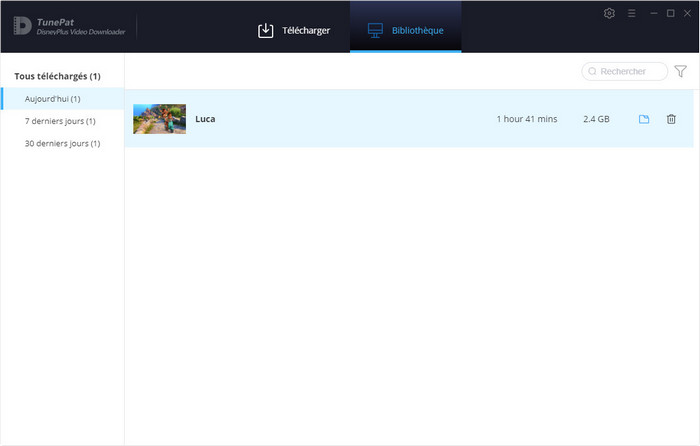
Vous pouvez maintenant graver les vidéos téléchargées sur DVD pour une meilleure visualisation avec votre famille et vos amis. Le processus de gravure est également très simple et ne nécessite que Windows Media Player.
Étape 1 Insérez un disque vierge dans votre graveur et ouvrez Windows Media Player sur votre ordinateur.
Étape 2 Cliquez sur l'option Graver dans le coin supérieur droit de Windows Media Player.
Étape 3 Ouvrez le dossier vidéo de la bibliothèque de TunePat et faites glisser la vidéo téléchargée vers la liste de gravure sur le côté droit du programme pour créer une liste de gravure.
Étape 4 Une fois la liste de gravure créée, vous pouvez cliquer sur le bouton Démarrer la gravure pour commencer à graver le DVD.
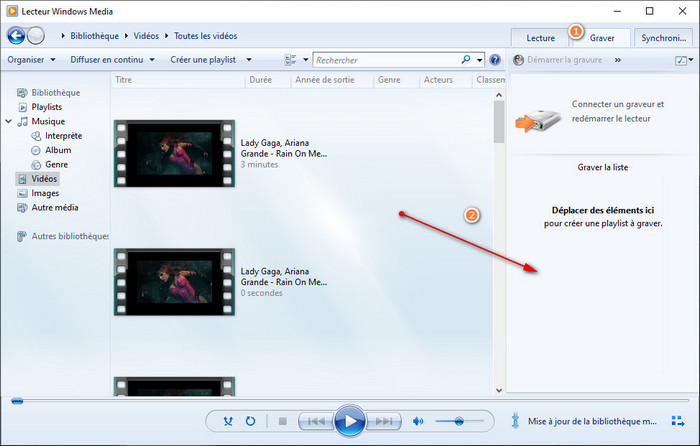
Si vous souhaitez graver des films et séries Disney Plus sur DVD mais que vous ne savez pas comment les télécharger localement, nous vous recommandons TunePat DisneyPlus Video Downloader. Ce programme a une interface simple et l'ensemble du processus de téléchargement ne nécessite pas l'application Disney Plus, il vous suffit de copier l'URL de la vidéo à partir du lecteur Web Disney Plus et de la coller dans TunePat. Alors essayez-le !
Remarque: La version d'essai gratuite de TunePat DisneyPlus Video Downloader a les mêmes fonctionnalités que la version complète, mais elle ne vous permet de télécharger que les 5 premières minutes de chaque vidéo. Pour déverrouiller la limitation, il vous est suggéré d'acheter la version complète.
De quoi vous aurez besoin
Produits Populaires
Nouveau Produits
Produits d'IA Puissants
Articles liés
Avis des produits
Ce qu'on garantit

Garantie de Remboursemnt
Tous les produits offrent une garantie de remboursement.

Achat sécurisé
Toutes les transactions dans le processus de paiement sont protégées par SSL.

100% Sain et Sauf
Tous les logiciels sont exempts de virus.